HP Officejet Pro X451, X551 Printer Series-User's Guide
Table Of Contents
- 제품 기본사항
- 제어판 메뉴
- 제품 연결
- Windows로 제품 사용
- Mac에서 제품 사용
- 인쇄 용지
- 잉크 카트리지
- 인쇄
- 인쇄 작업(Windows)
- 인쇄 작업(Mac)
- 추가 인쇄 작업(Windows)
- 추가 인쇄 작업(Mac OS X)
- HP ePrint 사용
- HP ePrint Mobile 드라이버 사용
- AirPrint
- HP Wireless Direct에 프린터 연결
- USB 드라이브 플러그 앤 프린트(Plug and Print)
- 색상
- 관리 및 유지보수
- 문제 해결
- 소모품 및 부속품
- 서비스 및 지원
- 제품 사양
- 환경 친화적 제품 관리 프로그램
- 규격 정보
- 방법
- 색인
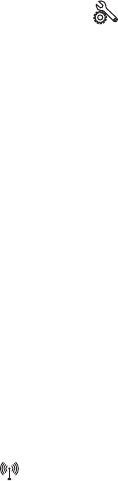
무선 네트워크에 제품 연결(무선 모델만 해당)
제품 소프트웨어를 설치하기 전에 제품이 이더넷 케이블을 통해 네트워크에 연결되어 있지 않은지
확인합니다.
무선 라우터에서 WPS(WiFi-Protected Setup)를 지원하지 않는 경우 시스템 관리자로부터 무선 라우터
네트워크 설정을 받거나 다음 작업을 완료하십시오.
●
무선 네트워크 이름 또는 SSID(서비스 설정 식별자)를 가져옵니다.
●
무선 네트워크의 보안 암호 또는 암호화 키를 확인합니다.
무선 설정 마법사로 무선 네트워크에 제품 연결(Officejet Pro X551)
무선 라우터에서 WPS(WiFi-Protected Setup)를 지원하지 않는 경우 이 방법을 사용하여 무선 네트워
크에 제품을 설치할 수 있습니다.
1. 제품 제어판의 홈 화면에서 설정
버튼을 누릅니다.
2. 네트워크 버튼을 누른 다음 무선 설치 마법사 버튼을 누릅니다.
3. 제품에서 사용 가능한 무선 네트워크를 검색하고 네트워크 이름 목록(SSID)을 표시합니다. 사용
가능한 경우 목록에서 사용자 무선 라우터의 SSID 를 선택합니다. 무선 라우터의 SSID 가 목록에
없는 경우 SSID 입력 버튼을 누릅니다. 네트워크 보안 유형에 대한 메시지가 표시되면 해당 무선
라우터가 사용하는 옵션을 선택합니다. 제어판 디스플레이에서 키패드가 열립니다.
4. 무선 라우터가 WPA 보안을 사용하는 경우 키패드에 암호 구문을 입력합니다.
무선 라우터가 WEP 보안을 사용하는 경우 키패드에 키를 입력합니다.
5. 확인 버튼을 누르고 제품이 무선 라우터와의 연결을 설정할 때까지 기다립니다. 무선 연결을 설
정하는 데 몇 분 정도 걸릴 수 있습니다.
WPS 를 사용하여 무선 네트워크에 제품 연결
1. 제품 제어판에서 무선 버튼을 누르거나(X451 Series) 터치합니다(X551 Series).
2. 무선 메뉴 버튼을 누릅니다.
3. WPS(Wi-Fi Protected Setup) 버튼을 누른 후 계속 버튼을 누릅니다.
4. 다음 중 한 가지 방법을 사용하여 설정을 완료하십시오.
●
푸시 버튼: 푸시 버튼 옵션을 선택한 후 제어판의 지침을 따릅니다. 무선 연결을 설정하는
데 몇 분 정도 걸릴 수 있습니다.
●
PIN: PIN 생성 옵션을 선택한 후 제어판의 지침을 따릅니다. 제품에서 무선 라우터 설정 화
면에 입력해야 하는 고유의 PIN 을 생성합니다. 무선 연결을 설정하는 데 몇 분 정도 걸릴
수 있습니다.
34
3 장 제품 연결 KOWW










